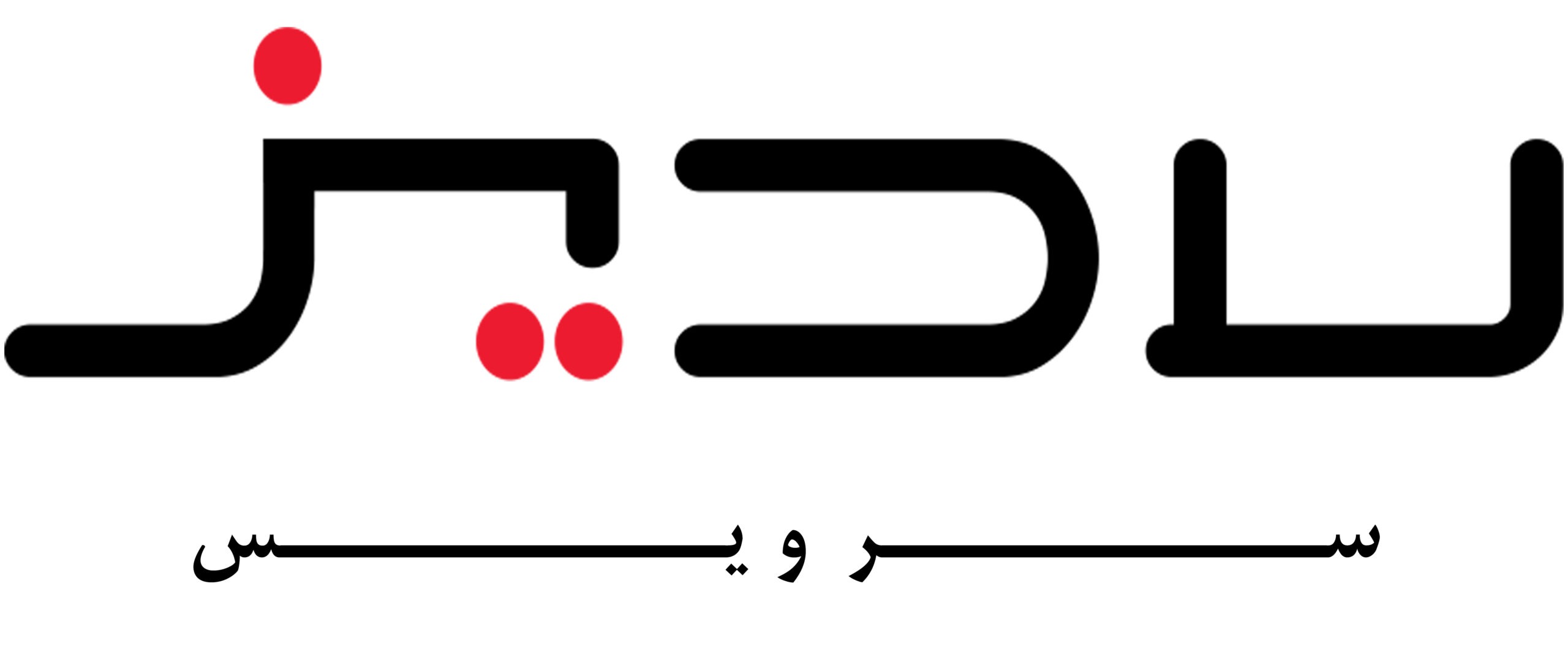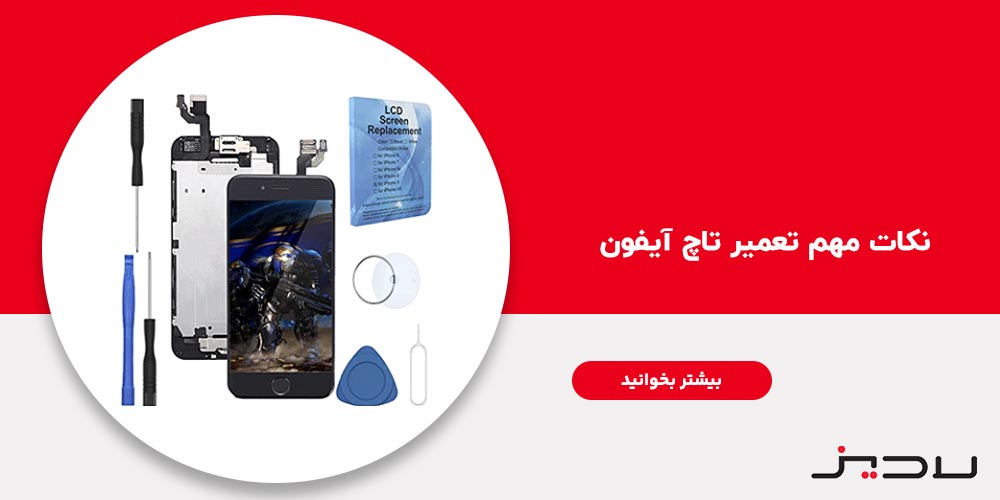وقتی صفحه نمایش لمسی آیفون شما کار نمیکند، طبیعی است که احساس ناامیدی کنید. شما از آیفون خود برای همه چیز استفاده میکنید، از برقراری تماس گرفته تا پیمایش در میان تصاویر. اما اجازه ندهید مشکلات تاچ آیفون شما را اذیت کند. در این مقاله، درباره تعمیر تاچ آیفون و این که چگونه مشکلات تاچ را در خانه برطرف کرد، توضیح میدهیم. این نکته را به خاطر داشته باشید، باز کردن آیفون توسط خودتان به معنای لغو گارانتی است. دلایل زیادی وجود دارد که باعث میشود صفحه نمایش لمسی آیفون شما از کار بیفتد. خوشبختانه، راههای زیادی نیز برای رفع این مشکلات وجود دارد.
مشکلات تاچ گوشی آیفون
صفحه تاچ، ابزار اصلی شما برای کنترل آیفون است، اگر از کار بیفتد و یا به درستی کار نکند در واقع باید گفت تلفن شما کار نمیکند. در صورتی که صفحه تاچ گوشی شما کار نکرد قبل از رفتن پیش کارشناس تعمیرات موبایل آیفون ، تعدادی راه حل ساده وجود دارد که میتوانید سعی کنید آن را دوباره راه اندازی کنید. در ادامه مقاله به راههای تعمیر تاچ آیفون میپردازیم.
آیفون خود را ریستارت کنید
اولین راهکار تعمیر تاچ آیفون، خیلی ساده است: آیفون خود را مجددا راه اندازی کنید. سعی کنید با نگه داشتن همزمان دکمه Side و دکمه افزایش/کاهش صدا در iPhone X و مدلهای جدیدتر ، آن را به طور معمول راهاندازی مجدد کنید (فقط دکمه Side/top را در iPhone SE (2022) /iPhone 8 و مدلهای قبلی نگه دارید). اگر صفحه لمسی شما هنوز به اندازه کافی پاسخگو است تا نوار لغزنده Slide to power off را بکشید، آن را بکشید. سپس دکمه Side (یا دکمه Top ) را نگه دارید تا دوباره بالا بیاید. در بیشتر موارد، راهاندازی مجدد آیفون، صفحه لمسی بدون پاسخ را برطرف میکند، بنابراین این اولین کاری است که قبل از هر اقدام دیگری باید امتحان کنید.
محافظ صفحه خود را بررسی کنید
محافظهای صفحه، معمولا این روزها بسیار نازک هستند، اما در برخی موارد نادر، ممکن است دلیل کار نکردن صفحه نمایش لمسی آیفون شما باشد. به این ترتیب، باید بررسی کنید که آیا محافظ صفحه نمایش شما به درستی روی صفحه لمسی آیفون شما اعمال شده است یا خیر. اگر محافظ صفحه مشکل دارد، سعی کنید آن را بردارید و دوباره استفاده کنید یا اگر محافظ جدیدی در دسترس دارید، دوباره از آن استفاده کنید.
حتی اگر محافظ صفحه شما به درستی اعمال شده است، سعی کنید آن را بردارید. ممکن است به هر دلیلی در نحوه عملکرد صفحه لمسی شما اختلال ایجاد کرده باشد. اگر صفحه نمایش لمسی آیفون شما پس از برداشتن آن به درستی شروع به کار کرد، ممکن است بخواهید از محافظ صفحه چشم پوشی کنید یا یک محافظ جدید (احتمالا نازک تر) بخرید.
صفحه نمایش را تمیز کنید
خاک، گرد و غبار یا رطوبت میتواند در نحوه عملکرد صفحه تاچ آیفون اختلال ایجاد کند. به این ترتیب، اگر صفحه تاچ آلودگی دارد باید آن را تمیز کرد. از یک پارچه میکروفایبر خشک استفاده کنید و به آرامی صفحه را از بالا به پایین پاک کنید تا کمابیش تمیز به نظر برسد. شایان ذکر است که اگر انگشتان شما با بیشتر انواع دستکش یا دستکش پوشیده شده باشد، نمیتوانید از صفحه نمایش لمسی استفاده کنید. اگر چیزی پوشیده اید، آن را در بیاورید. گفته میشود، دستکشهای تخصصی با نوک انگشتان خازنی وجود دارد که به شما امکان میدهد در هوای بسیار سرد از آیفون در خارج از منزل استفاده کنید.
زمانی که صفحه گوشی به هیچ وجه به لمس پاسخ نمیدهد
مشکلات صفحه لمسی که در چندین برنامه رخ میدهد یا زمانی که برنامه ای باز ندارید ممکن است ناشی از مشکلات نرم افزار آیفون باشد. اولین قدم خوب برای عیب یابی این است که آیفون خود را خاموش و دوباره روشن کنید، اما زمانی که صفحه لمسی شما کار نمیکند انجام این کار سخت است. اگر آیفون شما به روش معمولی خاموش نمیشود یا اگر خاموش و روشن کردن مجدد آیفون مشکل را حل نمیکند هارد ریست را امتحان کنید. یک هارد ریست به طور ناگهانی آیفون شما را مجددا راه اندازی میکند و تمام فرآیندهای پس زمینه آن را متوقف میکند. برای بازنشانی سخت آیفون 6s یا بالاتر، دکمه پاور و هوم را همزمان نگه دارید. هر دو دکمه را نگه دارید تا صفحه سیاه شود و لوگوی اپل ظاهر شود.
قاب گوشی خود را بردارید
اگر صفحه نمایش لمسی کار نمیکند یا به طور متناوب کار میکند هر چیزی را که روی صفحه یا اطراف آن قرار دارد، از جمله قاب گوشی و هر محافظ صفحه که از صفحه خراشیدگی جلوگیری میکند، بردارید. اگر بعد از برداشتن آن لوازم جانبی کار کرد، بهتر است یک قاب دیگر تهیه کنید.
آیفون خود را به روز کنید
با فرض اینکه مراحل بالا را امتحان کرده اید و صفحه لمسی آیفون شما هنوز پاسخ نمیدهد، در مرحله بعد باید آیفون خود را با اتصال آن به رایانه خود به روز رسانی کنید. شما نمیتوانید به طور معمول آن را به روز کنید (به دلیل عدم پاسخگویی صفحه لمسی) و در عوض باید قبل از به روز رسانی آن را در حالت بازیابی قرار دهید.
آیفون خود را به حالت کارخانه بازنشانی کنید
به روز رسانی آیفون شما باید مشکلات مربوط به نرم افزار را که ممکن است باعث مشکل صفحه لمسی آیفون شما شود برطرف کند. با این حال، اگر باز هم کار نمیکند، احتمالا باید این راهکار تعمیر تاچ آیفون را نیز پیاده کنید. اگر صفحه لمسی آیفون شما کاملا پاسخگو نیست، نمیتوانید قبل از بازنشانی به تنظیمات کارخانه از آن نسخه پشتیبان تهیه کنید. نه پشتیبان گیری از طریق خود آیفون و نه از طریق رایانه امکان پذیر نخواهد بود، زیرا حتی برای اتصال آن به طور معمول به رایانه، باید روی Trust در آیفون خود ضربه بزنید.
هزینهی تعمیر تاچ آیفون
اگر مدت گارانتی آیفون شما به اتمام رسیده و AppleCare+ ندارید، بسته به مدل آیفون شما، هزینه تعمیر تاچ آیفون متفاوت است. در گوشیهای آیفون جدید که صفحه نمایش بزرگتری دارد، هزینه تعمیر و تعویض تاچ بیشتر خواهد بود. برای تعمیرات apple و ایرپاد و دریافت قیمت می توانید با کارشناسان لادیز سرویس اعتبار بگیرید یا از طریق چت آنلاین پیام بگذارید.